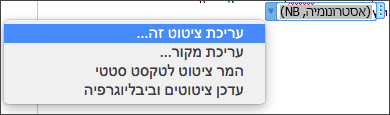מחקר על עבודה Word
Applies To
Word עבור Microsoft 365 Word 2024 Word 2021 Word 2019 Word 2016חשוב: 'חוקר' יצא משימוש החל מה- 1 בינואר 2025.

עצה: הסרטון לא בשפה שלך? נסה לבחור כתוביות סמויות 
שווה לנסות!
התכונה 'חוקר' ב- Word עוזרת לך לחקור נושאים, למצוא מקורות אמינים ולהוסיף תוכן עם ציטוטים – והכל בתוך Word.
הערה: התכונה 'חוקר Word' זמינה רק אם יש לך מנוי של Microsoft 365 בשפות הבאות: אנגלית, צרפתית, איטלקית, גרמנית, ספרדית ויפנית.
ביצוע מחקר והוספה של תוכן באמצעות ציטוטים
'חוקר' משתמש ב- Bing כדי למשוך את התוכן המתאים מהאינטרנט ולספק מידע מובנים, בטוחים ומהימנות.
-
בחר הפניה > חוקר.
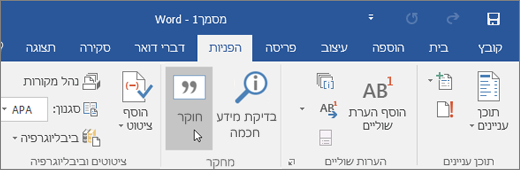
-
בתיבת החיפוש, הקלד מילת מפתח עבור הנושא שאתה חוקר והקש Enter.
-
בחר נושא בחלונית תוצאות .
לחלופין, בחר את סימן החיבור בפינה השמאלית העליונה של תוצאה כלשהי כדי להתחיל חלוקה לרמות, הוסף את התוצאה ככותרת נושא ושמור קישור לתוצאה בהערה.
-
סייר בטקסט בחלונית תוצאות ובחר אחת מהאפשרויות הבאות:
-
הוסף - כדי להוסיף טקסט למסמך בלבד.
-
הוסף וציטוט - כדי להוסיף טקסט ולכלול גם ציטוט עבור המקור.
-
ראה את כל התמונות - כדי לפתוח את גלריית התמונות. בחר את סימן החיבור כדי להוסיף את התמונה למסמך.
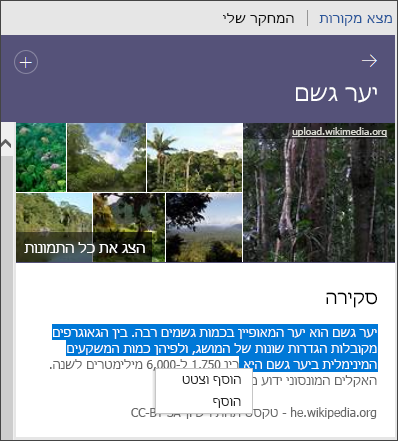
-
-
לאחר הוספת טקסט או תמונה, תתבקש לעדכן את הביבליוגרפיה שלך. בחר עדכן כדי ליצור או לעדכן באופן אוטומטי את הביבליוגרפיה הקיימת שלך.
עריכת ציטוטים
-
בחר את האזכור ובחר ערוך ציטוט מהרשימה הנפתחת..